php小編魚仔為您介紹釘釘群佈置作業方法,釘釘群作業功能方便老師設定作業內容、截止時間,學生可在線上完成提交。首先,老師在釘釘群組發佈作業任務,在「作業」欄位中選擇「建立作業」填寫作業描述、附件等。然後,設定截止時間,選擇發布對象,即可成功發佈作業。學生在「作業」欄位內完成作業並提交,老師可查看作業完成及評分。這個便利的工具為教學提供了方便快速的互動方式,並提高了教學效率。
1、進入釘子班級群,點選左下角【線上課堂】進入佈置作業,選擇最下面的線上課後作業
2、點選右下角的編輯符號
3、在模板中選擇自己要佈置的科目,進入編輯模式
4、標題自己可以按內容更改,佈置範圍按自己所需選擇部分學生還是幾個班級都可以,作業內容如果是圖片形式則選相簿或拍照上傳,如果是文檔形式則先上傳的自己的盯盤再上傳;最後一定不要忘了點亮【需家長在線提交】,再點【提交】。這樣作業就佈置完成了!
學生使用釘子交老師佈置的作業操作技巧
打開釘釘,進入班級群,點擊家校本,可以看到老師佈置的作業。在工作通知中也可以查看作業通知。
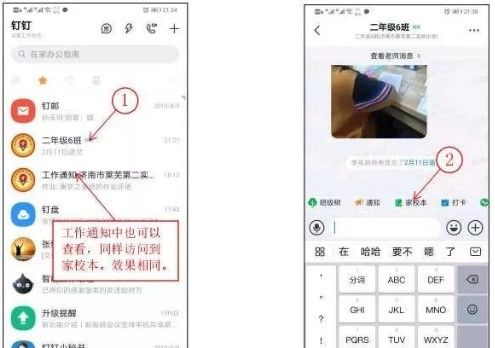
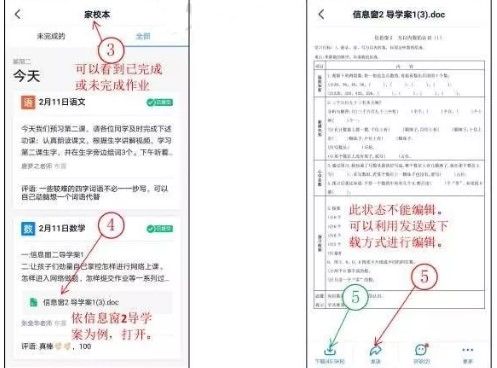
如果作業是電子文檔的試題,我們可以直接在線上編輯。開啟文檔,傳送給自己的釘釘好友。返回好友對話框可以線上編輯。如果是書面作業,做完拍照即可。
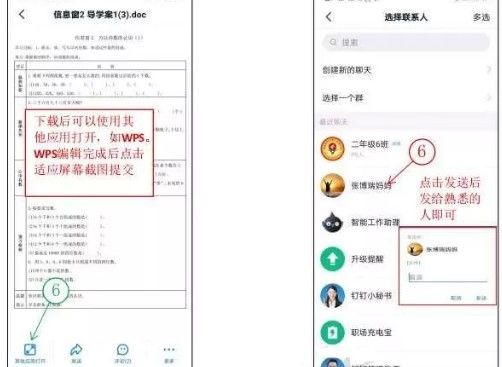
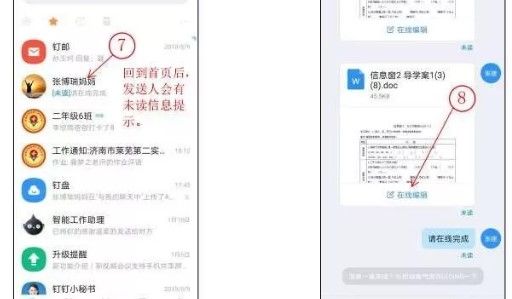
線上編輯完成後退出文檔,這個文檔可以自動儲存。重新點進文件我們可以看到自己所編輯的答案,截圖儲存。
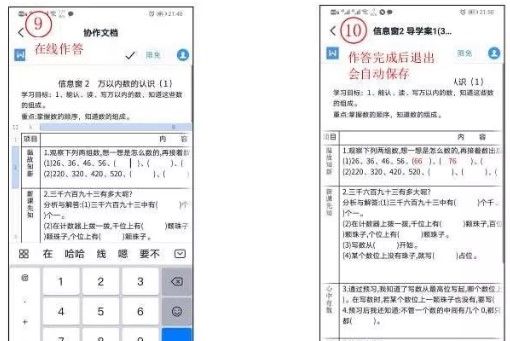
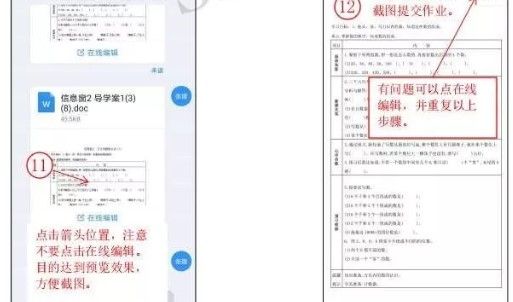
再回到家校本去提交作業就行啦!老師批閱完成後我們可以看到評語。
以上是釘釘群佈置作業方法的詳細內容。更多資訊請關注PHP中文網其他相關文章!




